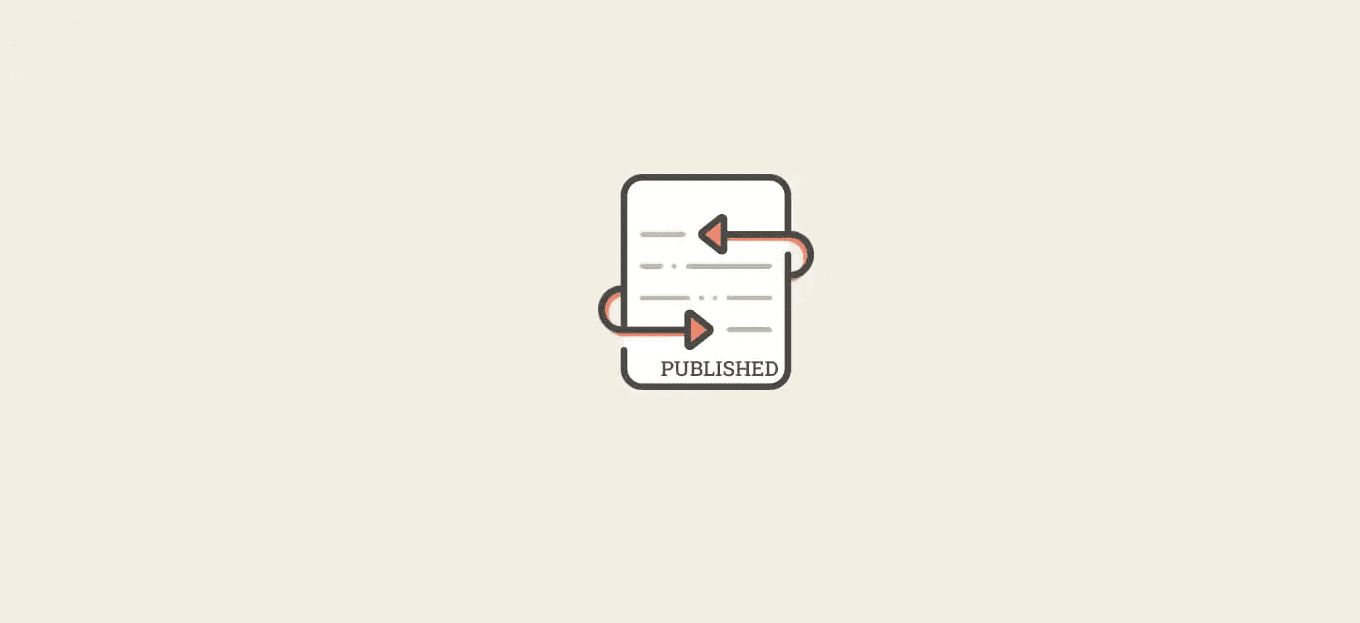
Condividi questo contenuto!
In questo tutorial ti mostreremo come salvare le modifiche senza pubblicare in WordPress.
A volte potresti dover modificare un post o una pagina che è già stata pubblicata, ma non vuoi pubblicare subito le modifiche.
Perché salvare le modifiche senza pubblicare post e pagine di WordPress?
WordPress rende incredibilmente facile aggiungere nuovi post e pagine del blog.
Tuttavia, se aggiorni un post o una pagina che è già attiva, sovrascriverà immediatamente il contenuto già presente.
Cosa succede se si desidera redigere un aggiornamento e salvarla senza pubblicarla? Questo può essere utile se hai bisogno di più tempo per modificare la bozza o se gestisci un blog con più autori e desideri approvare eventuali modifiche prima che vengano pubblicate.
L’unico modo predefinito per farlo è tornare a una bozza e quindi ripubblicare di nuovo il contenuto quando le modifiche sono pronte. Ma quando passi da un post pubblicato a una bozza, viene creato un errore 404 che può danneggiare il tuo SEO.
Un’alternativa è semplicemente creare una nuova bozza e copiare e incollare il contenuto, ma questo non viene trasferito sulle categorie e sui tag, sull’immagine in primo piano e altro ancora.
Fortunatamente, puoi utilizzare un plug-in di WordPress per creare una versione clonata di qualsiasi pagina o post sul tuo sito Web WordPress e salvare la bozza senza renderla attiva. Quindi, quando sei pronto, puoi unire le modifiche e aggiornare il post pubblicato.
Ciò è utile quando stai riprogettando un sito Web, riscrivendo vecchi contenuti, apportando modifiche e altro ancora.
Detto questo, vediamo come salvare le modifiche in WordPress senza pubblicare.
Salvataggio delle modifiche senza pubblicazione in WordPress
Il modo più semplice per salvare le modifiche senza pubblicarle in tempo reale è utilizzare il plug-in Duplicate Post.
Questo plugin duplica temporaneamente qualsiasi pagina o post in WordPress con un solo clic, comprese tutte le impostazioni originali. Quindi, quando sei pronto, puoi unire le modifiche e aggiornare il post originale.
La prima cosa che devi fare è installare e attivare il plugin. Se non sai come fare, consulta la nostra guida su come installare un plugin per WordPress.
Dopo l’attivazione, vai su Articoli » Tutti gli articoli nel pannello di amministrazione di WordPress.
Quindi, passa il mouse su un post e noterai che il plug-in aggiunge tre nuove opzioni, “Clone“, “Nuova bozza (New draft)” e “Riscrivi e ripubblica“.

Innanzitutto, puoi fare clic sul collegamento “Riscrivi e ripubblica (Rewrite & Republish)“.
Questo creerà automaticamente una versione duplicata del post e la aprirà nella schermata dell’editor del post.
Puoi apportare tutte le modifiche che desideri a questo post e salvarlo senza pubblicarlo in tempo reale. Per salvare il post, fai semplicemente clic sul link “Salva” nell’angolo destro della pagina. Verrà inoltre salvato automaticamente quando apporti modifiche.
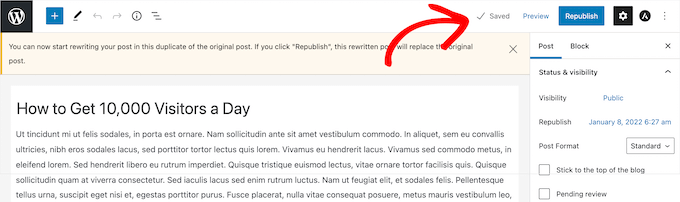
Il post verrà anche salvato come bozza nella dashboard dei post di WordPress a cui potrai accedere in seguito.
Dirà “Bozza, riscrivi e ripubblica” accanto al nome del post.
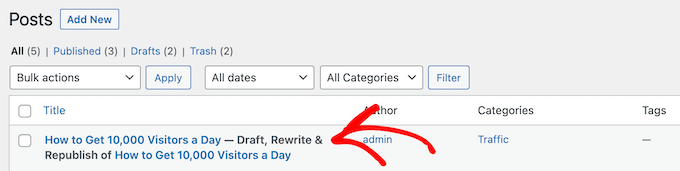
Quando sei pronto per pubblicare, fai clic sul pulsante “Ripubblica“.
Ti chiederà se sei pronto per ripubblicare il post e unire le nuove modifiche al post live. Se sei pronto, fai nuovamente clic sul pulsante “Ripubblica“.
Se desideri rivedere le modifiche, fai clic sul pulsante “Salva modifiche e confronta“.
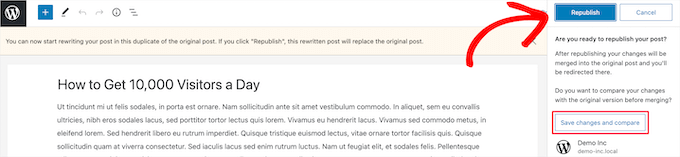
Viene visualizzata una schermata di revisione affiancata in cui è possibile visualizzare le modifiche apportate con le differenze evidenziate in verde.
Se sei soddisfatto delle modifiche, fai clic sul link “Torna all’editor” nella parte superiore dello schermo.
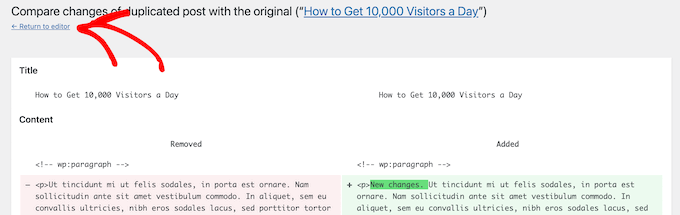
Puoi anche modificare la data in cui desideri che il tuo post modificato venga pubblicato. Se desideri che le modifiche vengano pubblicate all’istante, non modificare la data.
Se desideri pubblicare in futuro, fai semplicemente clic sull’opzione “Ripubblica:” e cambia la data in un’ora futura.
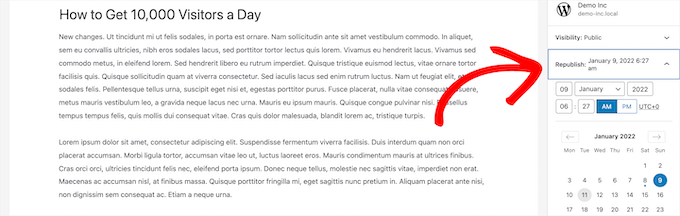
Quindi, fai nuovamente clic sul pulsante “Ripubblica“.
Riceverai una notifica nella parte superiore della pagina che dice che il post originale è stato sostituito con il post riscritto.
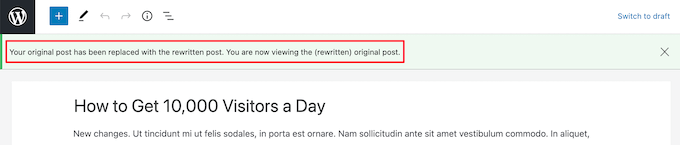
Ora, le modifiche apportate al post clonato sostituiranno la versione originale del post in quella data.
E’ tutto. Ci auguriamo che questo tutorial ti abbia aiutato a imparare come salvare le modifiche senza pubblicare in WordPress. Potresti anche voler vedere il nostro articolo che ti spiega perché WordPress è gratuito.
Dichiarazione sulla trasparenza: il contenuto di B-Fast è supportato dal lettore, il che significa che se fai clic su alcuni dei collegamenti in questo post, potremmo guadagnare una piccola tassa di riferimento. Tieni presente che raccomandiamo solo prodotti che utilizziamo noi stessi e / o che riteniamo possano aggiungere valore ai nostri lettori.
Condividi questo contenuto!
Related Posts



